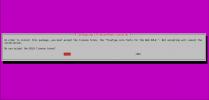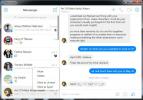كيفية إعداد X2Go على لينكس
تبحث عن طريقة سهلة ل الوصول عن بعد إلى سطح المكتب الخاص بك لينكس? ضع في اعتبارك تثبيت X2Go. إنه أكثر سهولة في الاستخدام من شيء مثل VNC ، ولا يحتاج إلى متصفح ويب مثل سطح المكتب البعيد من Chrome. أفضل جزء هو أنه يركز أساسًا على Linux ، لذلك لن تقلق بشأن فقدان الدعم لصالح أنظمة التشغيل الأخرى. إليك كيفية إعداد X2Go على Linux وتشغيله.
تنبيه المفسد: قم بالتمرير لأسفل و شاهد الفيديو التعليمي في نهاية هذه المقالة.
إعداد الخادم
يختلف إعداد X2Go Host على كل توزيعة Linux. وبسبب هذا ، قمنا بتفصيل كيفية تشغيل برنامج الخادم لتوزيعات Linux الأكثر شيوعًا. إذا كنت تتطلع إلى تشغيل برنامج خادم X2Go على إصدار Linux الخاص بك ، لكنك لم تجد أنه تمت تغطيته أدناه ، من الجيد التحقق من مدير حزم نظام التشغيل الخاص بك ، أو موقع ويب X2Go للحصول على مصدر قابل للتنزيل أرشيف.

يتطلب استخدام X2Go استخدام SSH. يرجى إعداد SSH ، مع إعادة توجيه X11 قبل اتباع هذا الدليل.
أوبونتو
تتكون X2Go من جزأين. في Ubuntu ، يوجد العميل فقط. هذا أمر مزعج ، إذا كنت تتطلع لاستضافة جلسة X2Go. لإصلاح ذلك ، أخذ أعضاء المجتمع على عاتقهم إنشاء PPA يمكن للمستخدمين إضافته لإضافة مكون الخادم بسرعة. إن PPA ليست خاصة بإصدارات سطح المكتب من Ubuntu. إذا كنت تتطلع إلى إعداد مضيفي X2Go على صندوق خادم Ubuntu ، فستعمل بشكل جيد. علاوة على ذلك ، ستعمل PPA على جميع مشتقات Ubuntu (فكر في الابتدائية والنعناع ، إلخ).
افتح طرفية وأضف X2GO PPA:
sudo apt-add-repository ppa: x2go / مستقرة
بعد ذلك ، قم بتحديث مصادر برامج Ubuntu بتحديث مناسب.
تحديث sudo apt
عندما تكون مصادر البرامج لـ Ubuntu محدثة ، قم بتثبيت البرنامج.
sudo apt-get install x2goserver x2goserver-xsession
يجب أن تكون هاتين الحزمتين كل ما تحتاجه. ومع ذلك ، إذا كنت تستخدم Lubuntu أو Ubuntu Mate ، فهناك بعض الحزم الإضافية للتثبيت. هذه هي الارتباطات الخاصة بسطح المكتب.
أوبونتو ميت:
sudo apt-get تثبيت x2gomatebindings
لوبونتو:
sudo apt-get تثبيت x2golxdebinding
سيؤدي تثبيت هذه الحزم إلى Ubuntu إلى إعداد جلسة خادم X2Go تلقائيًا. يتم عمل كل شيء خلال عملية التثبيت ، ولا يلزم تعديل أي شيء.
ديبيان
على الرغم من أن دبيان يشارك نفس قاعدة الحزمة مثل Ubuntu ، إلا أنه لا توجد طريقة سهلة لجعل عمل برامج X2Go تعمل. بدلاً من ذلك ، ستحتاج إلى تعديل بعض الأشياء يدويًا. ابدأ بإضافة مفتاح الريبو. هذا مهم ، لأن دبيان لن يقوم بتثبيت برنامج غير موثوق به.
sudo apt-key adv - مفاتيح التسجيل - مفاتيح الخادم الرئيسية .gnupg.net E1F958385BFE2B6E
مع إضافة المفتاح ، حان الوقت لإضافة إعادة عرض البرامج الفعلية.
ملاحظة: لا تستخدم ديبيان 9.2 مستقر؟ قم بتغيير "مستقر" مع أي إصدار من دبيان تقوم بتشغيله.
ديب صدى http://packages.x2go.org/debian المستقر الرئيسي '| sudo tee /etc/apt/sources.list.d/x2go.list
بعد إضافة مصدر البرنامج ، قم بتحديث دبيان لتعكس التغييرات.
sudo apt-get update
أخيرًا ، قم بتثبيت أدوات خادم X2Go لتشغيل كل شيء.
sudo apt-get install x2goserver x2goserver-xsession
قوس لينكس
تمكن Arch Linux من دعم برنامج خادم X2Go عبر مستودع المجتمع. لتثبيته ، استخدم مدير حزمة القوس.
sudo pacman -S x2goserver
بعد تثبيت البرنامج ، أنشئ قاعدة بيانات جديدة لـ X2Go:
sudo x2godbadmin --createdb
أخيرًا ، قم بتمكين برنامج الخادم في systemd (وابدأ تشغيله أيضًا).
sudo systemctl تمكين x2goserver.service. sudo systemctl تبدأ x2goserver.service
فيدورا
X2Go مدعوم بشكل جيد على Fedora. تثبيته مثل أي حزمة أخرى ، باستخدام تثبيت dnf أمر.
sudo dnf تثبيت x2goserver x2goserver-xsession
ثم قم بإنشاء قاعدة البيانات التي سيستخدمها X2Go (إذا لم تقم Fedora بذلك نيابة عنك).
sudo x2godbadmin --createdb
أخيرًا ، قم بتمكين الخدمة مع systemd.
sudo systemctl تمكين x2goserver.service sudo systemctl بدء x2goserver.service
OpenSUSE
برنامج خادم X2Go متاح للتثبيت عبر مستودعات البرامج الخاصة بالمطور. إليك كيفية إضافته:
sudo zypper ar http://packages.x2go.org/opensuse/SUSE-VERSION/extras إضافات x2go
و
zypper ar http://packages.x2go.org/opensuse/SUSE-VERSION/main إطلاق x2go
بعد إضافة مستودعات البرامج ، قم بتثبيت الحزم على نظامك:
sudo zypper في x2goserver x2goserver-xsession
إنشاء قاعدة بيانات X2Go. قد (أو لا) حزم SUSE رعاية هذا. إذا لم يعمل X2Go ، فهذه إشارة للقيام بذلك بنفسك ، باستخدام المحطة الطرفية.
sudo x2godbadmin –createdb
مع تثبيت كل شيء ، قم بتمكين X2Go داخل نظام systemd init.
sudo systemctl تمكين x2goserver.service sudo systemctl بدء x2goserver.service
قم بتثبيت عميل X2Go
الآن بعد أن تم إعداد الخادم ، فقد حان وقت التحكم عن بعد. يستخدم عميل X2Go على نطاق واسع في Linux ، ولكن من الممكن أيضًا استخدامه عليه شبابيك, ذكري المظهر، ومنصات أخرى. على أي حال ، للتواصل مع ضيف Linux ، ستحتاج أولاً إلى تثبيت العميل لنظام التشغيل المفضل لديك. لحسن الحظ ، فإن إعداد عميل X2Go أقل مشاركة من جانب الخادم للبرنامج. إذا لم يكن توزيع Linux الخاص بك مذكورًا أدناه ، فتحقق من موقع الويب للحصول على أحدث إصدار من مصدر عميل.
أوبونتو
sudo apt تثبيت x2goclient
ديبيان
sudo apt-get تثبيت x2goclient
قوس لينكس
sudo pacman -S x2goclient
فيدورا
sudo dnf تثبيت x2goclient
OpenSUSE
احصل على أحدث إصدار من عميل X2Go من OBS. للتثبيت ، حدد نسختك من OpenSUSE ، ثم انقر فوق الزر "تثبيت بنقرة واحدة".
توصيل
للاتصال ، أدخل اسم الخادم البعيد / كمبيوتر Linux الذي يستضيف جلسة X2Go. يجب أن يكون هذا هو نفس المضيف أو IP الذي تستخدمه لتسجيل الدخول إلى SSH. ثم اتبع الخطوات أدناه.

على سبيل المثال: لتسجيل الدخول إلى سطح المكتب ، سأدخل "arch-linux-desktop" ، أو عنوان IP للإنترنت إذا كنت أقوم بذلك خارج شبكتي المحلية.
في الحقل التالي ، املأ اسم المستخدم الذي تستخدمه لتسجيل الدخول عبر SSH في حقل "تسجيل الدخول".
بالنسبة لـ "المنفذ" ، فإن أفضل فكرة هي تركه وشأنه. وذلك لأن معظم الأشخاص لا يغيرون منفذ SSH الافتراضي من 22. ومع ذلك ، إذا قمت بتغييره OpenSSHأضف ذلك بدلاً من "22".
أخيرًا ، حدد بيئة سطح المكتب من القائمة المنسدلة. إذا لم تر أيًا من عميلك ، فستحتاج إلى تثبيت واحد.
ملاحظة: جرب LXDE أو MATE أو XFCE لـ X2Go ، لأنها خفيفة للغاية.
بمجرد تعيين كل شيء ، انقر فوق "موافق" للاتصال بخادم X2Go الخاص بك!
بحث
المشاركات الاخيرة
كيفية جعل لينكس وحدة التحكم بالبخار مع SteamOS
يمكنك بناء وحدة تحكم الألعاب الخاصة بك. الأشخاص الذين يقفون وراء من...
كيفية تحسين الخطوط على لينكس
لنكن صادقين لثانية: عندما يتعلق الأمر بالخطوط ، فإن Linux لا يقوم ب...
استخدم تطبيق Facebook القائم على الويب كتطبيق سطح مكتب
في الأسبوع الماضي ، أطلق Facebook واجهة ويب قائمة بذاتها لخدمة الدر...